
КАТЕГОРИИ:
Архитектура-(3434)Астрономия-(809)Биология-(7483)Биотехнологии-(1457)Военное дело-(14632)Высокие технологии-(1363)География-(913)Геология-(1438)Государство-(451)Демография-(1065)Дом-(47672)Журналистика и СМИ-(912)Изобретательство-(14524)Иностранные языки-(4268)Информатика-(17799)Искусство-(1338)История-(13644)Компьютеры-(11121)Косметика-(55)Кулинария-(373)Культура-(8427)Лингвистика-(374)Литература-(1642)Маркетинг-(23702)Математика-(16968)Машиностроение-(1700)Медицина-(12668)Менеджмент-(24684)Механика-(15423)Науковедение-(506)Образование-(11852)Охрана труда-(3308)Педагогика-(5571)Полиграфия-(1312)Политика-(7869)Право-(5454)Приборостроение-(1369)Программирование-(2801)Производство-(97182)Промышленность-(8706)Психология-(18388)Религия-(3217)Связь-(10668)Сельское хозяйство-(299)Социология-(6455)Спорт-(42831)Строительство-(4793)Торговля-(5050)Транспорт-(2929)Туризм-(1568)Физика-(3942)Философия-(17015)Финансы-(26596)Химия-(22929)Экология-(12095)Экономика-(9961)Электроника-(8441)Электротехника-(4623)Энергетика-(12629)Юриспруденция-(1492)Ядерная техника-(1748)
Технология работы в Windows
|
|
|
|
Лабораторное занятие № 2.1.
Введение
Дисциплина «Информационные технологии в управленческой деятельности» изучается на первой ступени получения высшего образования по четырехлетним планам подготовки студентов и входит в государственный компонент цикла общепрофессиональных дисциплин. У студентов специальности 1-26 01 02 «Государственное управление и право» она изучается в объеме 40 аудиторных учебных часов, из них на лабораторные занятия отводится 24 учебных часа, которые должны быть обеспечены учебно-методическими материалами. Подготовка электронного практикума современного с точки зрения преподавания быстро меняющихся и устаревающих знаний в области современных ИТ-технологий востребовано и своевременно.
При изучении дисциплины ставится цель сформировать у студентов знания и компетенции в области современных информационных технологий, необходимые для дальнейшей практической деятельности в области права и управления.
Основными задачами дисциплины являются изучение:
· роли информации, информационных ресурсов и технологий в процессах управления и правовой деятельности;
· принципов действия и структуры персонального компьютера;
· назначения и особенностей функционирования программного обеспечения;
· принципов и особенностей работы с текстовым редактором, электронными таблицами;
· технологий организации, хранения и обработки данных в базах данных;
· архитектур компьютерных сетей, особенностей коллективного использования и организации доступа к сетевым ресурсам;
· технологий Интернета, основ языка HTML, инструментов и стратегий поиска в Интернете;
· структуры информационного пространства Республики Беларусь, информационных ресурсов, правовых информационных ресурсов.
Используя методы проблемного и вариативного изложения авторами были разработаны задания по изучаемой дисциплине «Информационные технологии в управленческой деятельности» для 12 лабораторных занятий в компьютерных классах, которые и составляют содержание данного электронного практикума.
Тема 2. Техническое и программное обеспечение компьютерных информационных технологий
1. Технология работы в Windows.
2. Работа с архиваторами (WinZip и WinRar): создание простых, самораспаковывающихся архивов.
ТЕОРЕТИЧЕСКИЕ СВЕДЕНИЯ
Windows - это операционная система, управляющая работой персонального компьютера. Windows имеет удобный графический пользовательский интерфейс. Основой интерфейса является концепция Рабочего стола. Операционные системы, применяющие эту концепцию, являются объектно-ориентированными. Каждому типу объекта в таких системах присваивается свой значок и некоторый набор свойств, определяющий способы использования этого объекта.
Основными элементами рабочего стола Windows являются документы, папки, ярлыки, окна, панель задач.
Папки являются хранилищами, в которых хранятся другие папки, файлы, ярлыки и пиктограммы различных устройств (дисков, принтеров, компьютеров сети). Рабочий стол, в свою очередь является корневой папкой, в которой находятся все остальные.
На рабочем столе хранится ряд специальных папок. К ним относится Мой компьютер, Сетевое окружение, Корзина. Папка Мой компьютер предоставляет доступ к файлам, папкам и другим локальным ресурсам компьютера (панель управления, принтеры). Сетевое окружение позволяет общаться с ресурсами сети. При этом работа с сетью не зависит от используемого сетевого программного обеспечения. Объекты, находящиеся в Корзине можно восстановить.
Ярлыки обеспечивают быстрый доступ к различным объектам Windows. Пользователь имеет возможность создать ярлык для любого объекта и расположить этот ярлык в любом месте рабочего стола или папки. При активизации ярлыка открывается тот объект, на который он ссылается.
Окна представляют собой отображаемые на экране прямоугольники, в которых активизируются приложения или сообщения Windows. Размер большинства окон изменяется перетаскиванием их границ. В верхней части окна всегда отображается строка заголовка. В этой строке отображается значок системного меню, название окна и три кнопки манипулирования окном. Местоположение окна изменяется перемещением строки заголовка. Если объекты окна не помещаются в его текущие границу, то в окне добавляются горизонтальная и вертикальная полосы прокрутки. В Windows используются несколько типов окон:
1. окно папки — это контейнер, содержимое которого графически отображает содержимое папки, любую папку Windows можно открыть в своем окне;
2. окно приложения связано с конкретным приложением и характеризуется наличием дополнительных элементов, таких как меню, панели инструментов, строка состояния и т.д.;
3. окно документа порождается самим приложением;
4. диалоговое окно обеспечивает организацию взаимодействия пользователя с различными приложениями операционной системы. Его можно только закрыть или переместить. К этому типу относятся диалоговые окна настройки даты/времени, свойств экрана и т.д.;
5.окно системных сообщений предназначено для вывода разнообразных предупреждений и сообщений, генерируемых операционной системой или приложением.
Панель задач предоставляет пользователю удобные средства для работы и может быть расположена в любом крае рабочего стола. На панели задач расположена кнопка Пуск и кнопки активных в данный момент приложений.
Кнопка Пуск позволяет запускать любое приложение Windows, осуществлять поиск папок, файлов или устройств в сети, а также обращаться к справочной подсистеме. Меню, вызываемое нажатием этой кнопки, называется Главным меню.
При работе с объектами Windows используются следующие приемы:
1. К открытию объекта приводит двойной щелчок мыши по изображению объекта. Если объектом является документ, то пользователю предоставляется возможность его редактировать; если папка – то откроется окно с содержимым данной папки; если объект является программой, то осуществляется ее выполнение.
2. Выделение группы из нескольких файлов и папок осуществляют щелчком мыши по их значкам при нажатой клавише Shift (если значки расположены рядом) или Ctrl (если значки стоят отдельно).
3. Копирование или перемещение выполняют перетаскиванием значка объекта на значок нужной папки. По умолчанию копирование происходит, если перетаскивание объекта происходит в папку другого диска. Для изменения этого правила необходимо при перетаскивании объекта держать нажатой клавишу Ctrl.
С каждым объектом Windows связано контекстное меню, вызываемое щелчком правой кнопки мыши на выбранном объекте. Это меню содержит перечень основных операций доступных объекту в данный момент времени.
Для управления файлами в Windows используются Мой компьютер или Проводник.
Мой компьютер предоставляет возможность выполнять основные операции (открытие, копирование, перемещение, удаление) над файлами и папками.
Проводник является утилитой, обеспечивающей управление папками и файлами, а также работу с Windows. Проводник позволяет увидеть структуру файловой системы данного компьютера и других, связанных сетью компьютеров.
Окно Проводника состоит из двух частей. В левой части окна в древовидной форме представлена иерархия папок, в правой части окна отображается содержимое текущей папки.
Если папка имеет вложенные папки, то на левой панели рядом с папкой отображается узел, отмеченный знаком «+». Щелчок на узле разворачивает папку, при этом значок узла меняется на «-». Таким же образом папки и сворачиваются.
Для копирования или перемещения объектов в Проводнике их следует перетащить из правой части окна в левую, совместив со значком папки или диска, куда производится копирование или перемещение. При этом по умолчанию предлагается выполнение операции копирования, если используются разные диски, операции перемещения – на одном. Изменить назначение по умолчанию можно, используя при перетаскивании клавишу Ctrl.
Часто при копировании и перемещении применяется буфер обмена. Буфер обмена это область в оперативной памяти компьютера, предназначенная для временного хранения объектов.
Для работы с буфером обмена сначала выделенные объекты помещаются в буфер (команды Вырезать или Копировать), а затем вставляются в новое место (команда Вставить).
2. Работа с архиваторами (WinZip и WinRar): создание простых, самораспаковывающихся архивов
Архивация — помещение исходных файлов в архивный файл в сжатом или несжатом виде.
Архивация предназначена для создания резервных копий используемых файлов, на случай потери или порчи по каким-либо причинам основной копии (невнимательность пользователя, повреждение магнитного диска, заражение вирусом и т.д.).
Архиваторы позволяют защищать созданные ими архивы паролем, сохранять и восстанавливать структуру подкаталогов, записывать большой архивный файл на несколько дисков (многотомный архив).
Архивный фай л — это специальным образом организованный файл, содержащий в себе один или несколько файлов в сжатом или несжатом виде и служебную информацию об именах файлов, дате и времени их создания или модификации.
Степень сжатия зависит от используемой программы, метода сжатия и типа исходного файла. Наиболее хорошо сжимаются файлы графических образов, текстовые файлы и файлы данных, для которых степень сжатия может достигать 5 - 40%, меньше сжимаются файлы исполняемых программ и загрузочных модулей — 60 - 90%.
Самораспаковывающийся архивный файл — это загрузочный, исполняемый модуль, который способен к самостоятельной разархивации находящихся в нем файлов без использования программы-архиватора. Самораспаковывающийся архив получил название SFX -архив (SelF-eXtracting). Архивы такого типа в обычно создаются в форме *. ЕХЕ -файла.
Архиваторы, служащие для сжатия и хранения информации, обеспечивают представление в едином архивном файле одного или нескольких файлов, каждый из которых может быть при необходимости извлечен в первоначальном виде. В оглавлении архивного файла для каждого содержащегося в нем файла хранится следующая информация:
· имя файла;
· сведения о каталоге, в котором содержится файл;
· дата и время последней модификации файла;
· размер файла на диске и в архиве;
· код циклического контроля для каждого файла, используемый для проверки целостности архива.
Наиболее распространенными для ОС Windows программами-архиваторами являются программы WinZip и WinRar. WinRar сжимает информацию лучше, чем WinZip. Однако, WinZip работает гораздо быстрее.
Работа с программой-архиватором осуществляется одним из следующих способов:
· с помощью командной строки, в которой формируется команда запуска, содержащая имя программы-архиватора, команду управления и ключи ее настройки, а также имена архивного и исходного файлов;
· с помощью встроенной оболочки и диалоговых панелей, появляющихся после запуска программы и позволяющих вести управление с использованием меню и функциональных клавиш, что создает для пользователя более комфортные условия работы;
· с помощью контекстного меню Проводника в операционной системе Windows.
ПРАКТИЧЕСКИЕ ЗАДАНИЯ
Примечание. При выполнении ЛЗ №2_1, необходимо отразить в отчете результат выполнения заданий, помеченных звездочкой*, используя снимок экрана.
1. Откройте окно папки Мой компьютер.
2 *. Поместите окно папки Мой компьютер в центре рабочего стола.
3. Переместите окно папки Мой компьютер поочередно в левый верхний, правый нижний угол Рабочего стола.
4. Разверните окно папки до размеров экрана монитора.
5. Откройте окна папок Мои документы и Корзина.
6 *. Отобразите окна каскадом.
7. Восстановите исходные размеры и размещение окон.
8. Создайте ярлыки папок Сетевое окружение и Мой компьютер на рабочем столе
9 *. Установите значок в виде звезды для ярлыка папки Сетевое окружение, для ярлыка папки Мой компьютер – произвольный значок.
10. Разместите ярлыки папок Корзина и Мой компьютер на панели быстрого запуска.
11. Найдите программу Paint с помощью поисковой системы Windows.
12 *. Поместите ярлык программы Paint на рабочем столе.
13. Откройте папку Мои документы в окне Проводник.
14 *. Установите для окна папки Мои документы вид представления объектов – Таблица и отсортируйте объекты по дате изменения.
15. Обеспечьте для окна папки Мои документы наличие Строки состояния.
16. Создайте следующую структуру папок на личном диске:
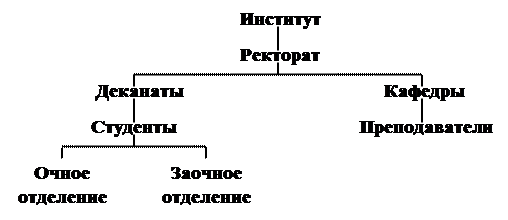
17 *. Представьте иерархию созданных папок в окне Проводник.
18. Создайте на рабочем столе ярлык для папки Институт.
19. Введите в текстовом процессоре WordPad следующий текст:
Графический редактор Paint представляет собой инструмент рисования, позволяющий создавать черно-белые или цветные рисунки и сохранять ихв виде файлов с расширением BMP.
20. Сохраните документ на личном диске с названием Графика.
 |
21. Создайте в графическом редакторе Paint следующую графическую композицию согласно рисунка 1.
Рисунок 1 – Графическая композиция
22. Сохраните документ на личном диске с названием Рисунок.
23 *. Внедрите содержимое файла Рисунок в конце текста документа Графика.
24. Создайте следующую структуру папок на личном диске:
Исходная\Архив_1
25. Скопируйте в папку Исходная три любых файла, предварительно созданные.
26 *. Преобразуйте файлы папки Исходная в архивный файл Первый (формат архива – rar, метод сжатия – обычный, метод обновления – добавить с заменой файлов) и разместите его на личном диске. В комментарии к архиву укажите степень сжатия каждого заархивированного файла.
27 *. Разархивируйте архивный файл Первый в папку Архив_1.
28. Преобразуйте архивный файл Первый в самораспаковывающийся архив Сам_первый и разместите его в папке Исходная.
29 *. Поместите ярлык файла Сам_первый на рабочем столе.
ДОПОЛНИТЕЛЬНЫЕ ЗАДАНИЯ
30. Найдите все фалы с расширением *.odt созданные за последний месяц.
31. Создайте следующую структуру папок на личном диске:
АРХИВ_2\СБОРНАЯ
32. Скопируйте на личный диск четыре любых файла, предварительно созданные.
33. Преобразуйте эти файлы в архивный файл Второй (формат архива – rar, метод сжатия – максимальный, параметры архивации – удалить файлы после упаковки) и разместите его на личном диске. В комментарии к архиву укажите степень сжатия каждого заархивированного файла.
34. Разархивируйте архивный файл Второй в папку Сборная.
35 *. Преобразуйте архивный файл Второй в самораспаковывающийся архив Сам_второй и разместите последний в папке Сборная.
36 *. Разместите ярлык файла Сам_второй на рабочем столе и в папке Архив_2.
37 *. Протестируйте диск С: на наличие вирусов, используя любую современную антивирусную программу.
|
|
|
|
|
Дата добавления: 2017-02-01; Просмотров: 358; Нарушение авторских прав?; Мы поможем в написании вашей работы!